今天給大家帶來tplink無線路由器在win7係統下如何設置寬帶上網。,tplink無線路由器在win7係統下設置寬帶上網的方法。,讓您輕鬆解決問題。
之前我在我的個人博客裏寫過好幾篇關於無線路由器的圖文設置教程,不過都是以騰達路由器作為演示的。不同品種的無線路由器後台設置略有不同,昨天在百度知道裏發現有不少人提問tplink無線路由器在win7係統下怎麼設置。 所以今天我就給大家分享下如下內容,希望對大家有所幫助。具體方法如下:
1按照下麵的圖把路由器和電腦進行物理連接
 2
22.1).點擊右下角網絡連接圖標--打開“網絡和共享中心”
 3
32.2).如下圖左擊“更改適配器設置”
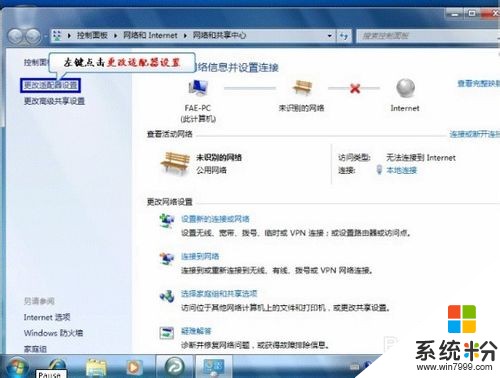 4
4 2.3).右擊“本地連接”選擇屬性
 5
52.4).雙擊如下圖所示“Internet協議版本4”
 6
62.5).全部改成“自動獲取IP地址 自動DNS服務器地址”,然後確定
 7
72.6).最後打開一個IE瀏覽器輸入“192.168.1.1”進入如下管理界麵,輸入用戶名和密碼admin
 8
83.1)點擊打開設置向導
 9
93.2)進入如下圖界麵直接點擊下一步即可
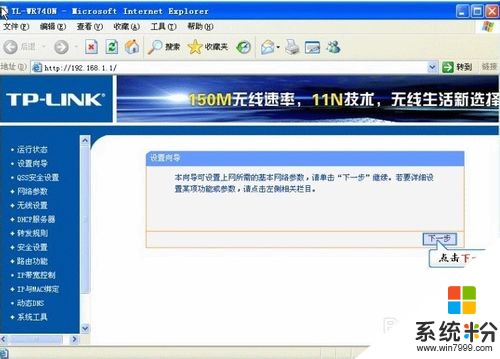 10
103.3)選擇動態IP
 11
113.4)進入無線網絡設置(SSID:即為無線網絡名稱,隻能是英文來命名,PSK密碼為無線路由器密碼,設置不少於8位英文+數字組成)
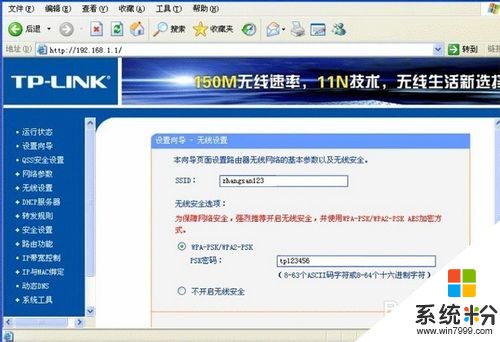 12
12 3.5)設置完成後重啟路由器即可
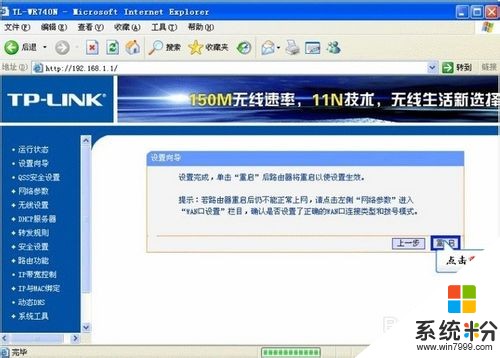 13
133.6)重啟完成後回到主頁麵點擊“運行狀態”查看“WAN口”是否有IP地址與DNS服務器
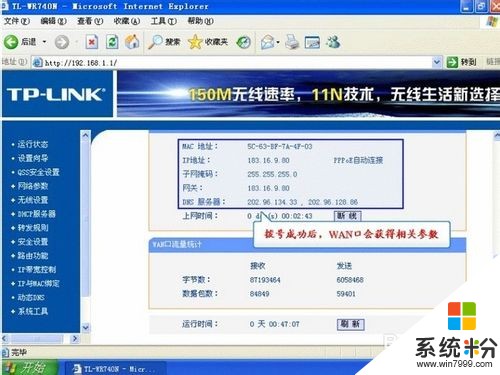
以上就是tplink無線路由器在win7係統下如何設置寬帶上網。,tplink無線路由器在win7係統下設置寬帶上網的方法。教程,希望本文中能幫您解決問題。